harmony 鸿蒙SmartPerf性能工具使用指导
SmartPerf性能工具使用指导
概述
为支撑OpenHarmony性能测试,我们向用户提供了符合功能需求并且可靠、易用的性能测试工具。支持开发者针对应用进行相应的性能数据采集以及指标计算功能。
简介
SmartPerf端是一款基于OpenHarmony系统开发的性能功耗测试工具,操作简单易用,可提供包括性能、功耗的关键KPI指标,给出具体指标的测试值,包括采集设备的FPS、CPU、GPU、Ftrace等指标数据;
目前SmartPerf工具提供了两种使用方式,分别为hap应用可视化操作方式(SmartPerf-Device)和shell命令行方式(SmartPerf-Daemon),其中SmartPerf-Device支持可视化操作、悬浮窗控制暂停,悬浮窗实时展示数据,SmartPerf-Daemon主要适用于无屏设备、性能较差的设备,对3568等设备同样支持。
实现原理
SmartPerf工具主要包括SmartPerf-Device、SmartPerf-Daemon两个部分,其中Device采集的FPS、RAM、Trace等指标需要通过发送消息给Daemon端去采集数据,然后接收Daemon回传的数据展示,同时Daemon端也提供了shell命令的方式单独执行采集,工具的主要功能组成如下图:
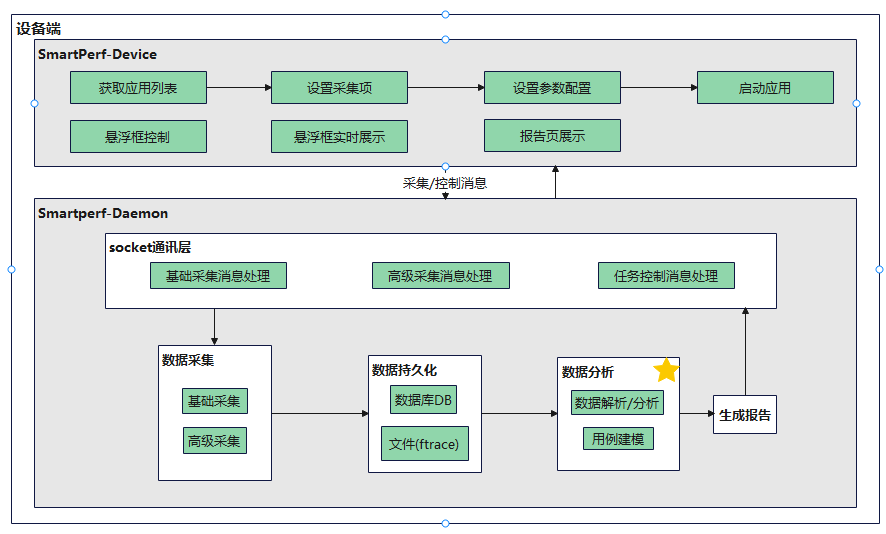
约束与限制
1.SmartPerf-Device、SmartPerf-Daemon在3.2系统版本后开始预制使用。
2.其中SmartPerf-Device的使用必须是具备屏幕的设备。
环境准备
SmartPerf-Daemon执行需要PC连接OpenHarmony设备,如RK3568开发板等。
执行性能测试
SmartPerf-Device应用可视化使用示例
以下SmartPerf-Device应用内截图以RK3568设备为例。
1.应用采集配置。
启动SmartPerf-Device进入首页,选择测试应用、测试指标项,点击”开始测试“,拉起测试应用。
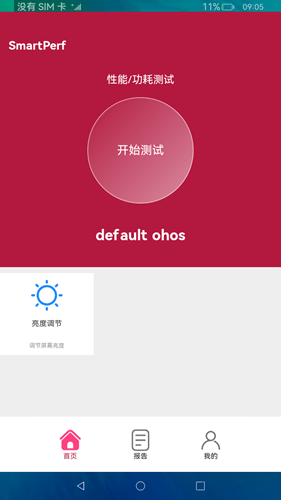
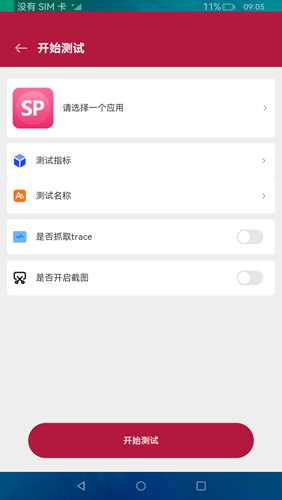
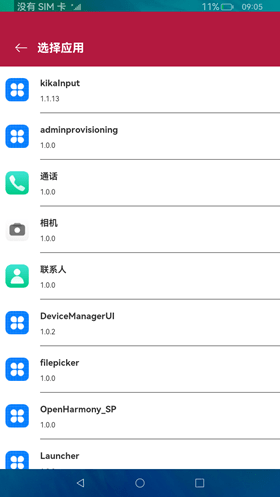
2.悬浮窗控制采集。
点击悬浮窗”start“开始采集,单击悬浮窗”计时器“暂停采集,再次单击继续采集双击计时器,实时展示采集数据,可拖动悬浮框更改悬浮框位置,长按”计时器“,结束采集。
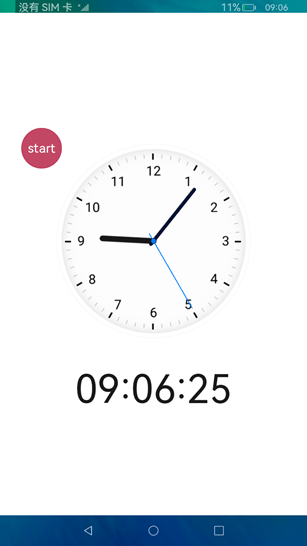
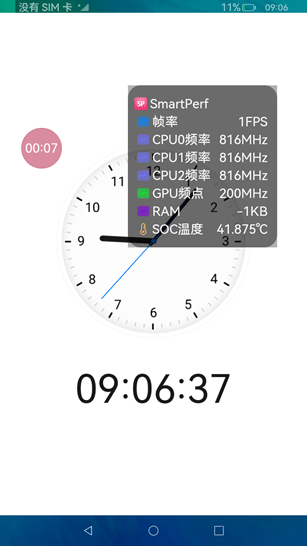
3.查看报告。
点击“报告”,查看测试报告列表,点击“报告列表”,查看测试指标项详情。
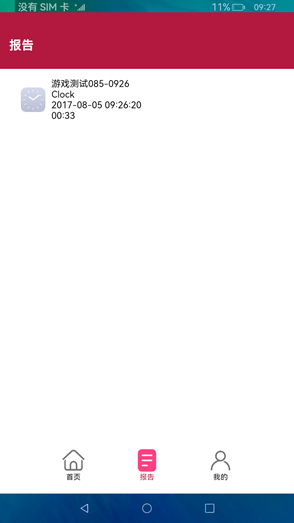
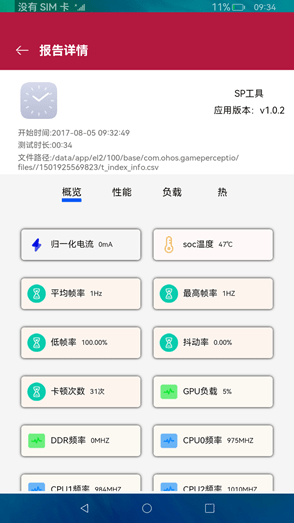
SmartPerf-Daemon命令行使用示例
1.进入shell, 执行查看帮助命令。
:# SP_daemon --help
2.执行采集命令。
:# SP_daemon -N 2 -PKG com.ohos.contacts -c -g -t -p -r
采集命令使用示例解析
| 命令 | 功能 | 是否必选 |
|---|---|---|
| -N | 设置采集次数 | 是 |
| -PKG | 设置包名 | 否 |
| -PID | 设置进程pid(对于ram适用) | 否 |
| -c | 是否采集cpu | 否 |
| -g | 是否采集gpu | 否 |
| -f | 是否采集fps | 否 |
| -t | 是否采集温度 | 否 |
| -p | 是否采集电流 | 否 |
| -r | 是否采集内存 | 否 |
测试结果默认输出路径如下
报告存放路径:/data/local/tmp/data.csv
data.csv数据名描述
| 被测数据项 | 含义 | 备注 |
|---|---|---|
| cpuFrequ | CPU的频率 | 单位Hz |
| cpuLoad | CPU的负载占比 | % |
| currentNow | 当前读到的电流值 | 单位mA |
| fps | 屏幕刷新帧率 | 单位fps |
| fpsJitters | 每一帧绘制间隔 | 单位ns |
| gpuFrequ | GPU的频率 | 单位Hz |
| gpuLoad | GPU的负载占比 | % |
| shell_front | 前壳温度 | 单位°C |
| shell_frame | 边框温度 | 单位°C |
| shell_back | 后壳温度 | 单位°C |
| soc_thermal | SOC温度 | 单位°C |
| system_h | 系统温度 | 单位°C |
| timeStamp | 当前时间戳 | 对应采集时间 |
| voltageNow | 当前读到的电压值 | 单位μV(微伏) |
”`
你可能感兴趣的鸿蒙文章
- 所属分类: 后端技术
- 本文标签:
热门推荐
-
2、 - 优质文章
-
3、 gate.io
-
8、 openharmony
-
9、 golang
-
10、 Vue中input框自动聚焦